如何在 VS Code 中打開 Jupyter Notebook
如果您是開發人員、數據科學家、教育工作者或學生,您很可能必須使用 Visual Studio Code 和 Jupyter Notebook。幸運的是,這兩個系統是集成的,在 VS Code 中打開 Jupyter notebook 並不一定很麻煩。
在本文中,我們將解釋如何在 VS Code 中打開 Jupyter notebook。
如何在 VS Code 中打開 Jupyter Notebook
在 VS Code 中打開 Jupyter Notebook 可以讓您方便地將 Python 代碼與 Markdown 文本結合起來。您將能夠使用此擴展程序運行和修改部分代碼。它還為您提供了運行代碼的選項,同時檢查錯誤並與他人共享文檔。
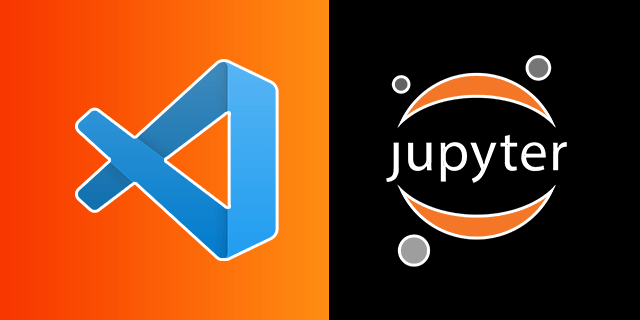
但首先,在這裡是在 VS 代碼上打開 Jupyter 需要做的事情:
您需要安裝 Python 擴展才能在 VS 代碼中打開 Jupyter Notebook。為此,請轉到 VS Code 中的“擴展”面板並蒐索“Python”。選擇 Microsoft 提供的 Python 擴展並單擊“安裝”按鈕。
接下來,您需要安裝 Jupyter Notebook 擴展。轉到 VS Code 中的擴展面板並蒐索“Jupyter”。選擇 Microsoft 的 Jupyter Notebook 擴展。單擊“安裝”按鈕。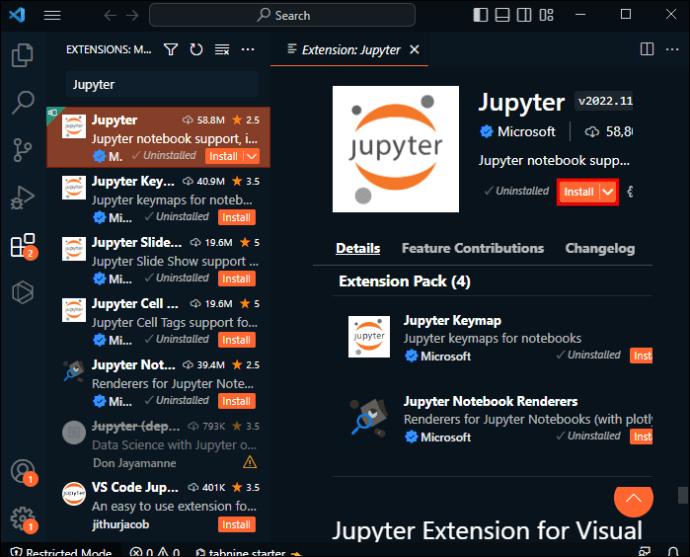 現在你已經在 VS Code 上安裝了 Jupyter,是時候啟動這個擴展了。轉到 VS Code 中的命令面板(在 Mac 上按 Ctrl + Shift + P 或 Cmd + Shift + P)並蒐索“Jupyter”。選擇“Jupyter Notebook:創建新空白筆記本”此選項創建一個新筆記本。
現在你已經在 VS Code 上安裝了 Jupyter,是時候啟動這個擴展了。轉到 VS Code 中的命令面板(在 Mac 上按 Ctrl + Shift + P 或 Cmd + Shift + P)並蒐索“Jupyter”。選擇“Jupyter Notebook:創建新空白筆記本”此選項創建一個新筆記本。
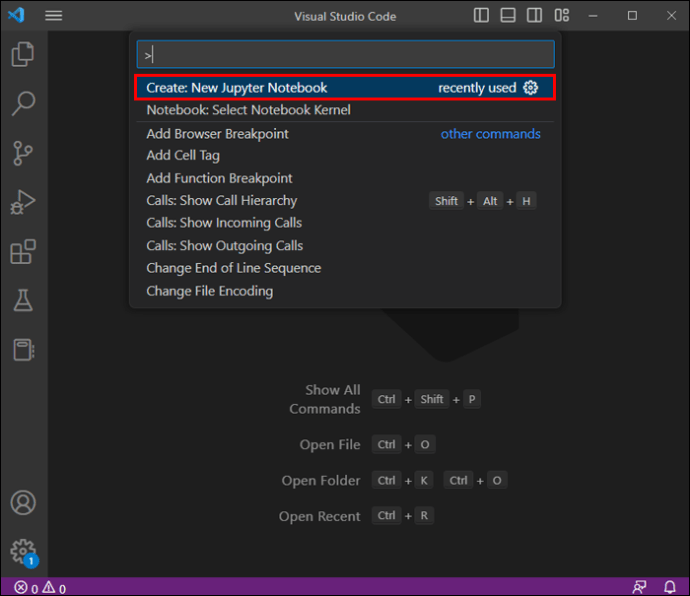 接下來,你可以選擇一個核心。這是一個代碼引擎,負責執行文檔中的代碼。通過單擊窗口右上角的按鈕選擇一個內核。
接下來,你可以選擇一個核心。這是一個代碼引擎,負責執行文檔中的代碼。通過單擊窗口右上角的按鈕選擇一個內核。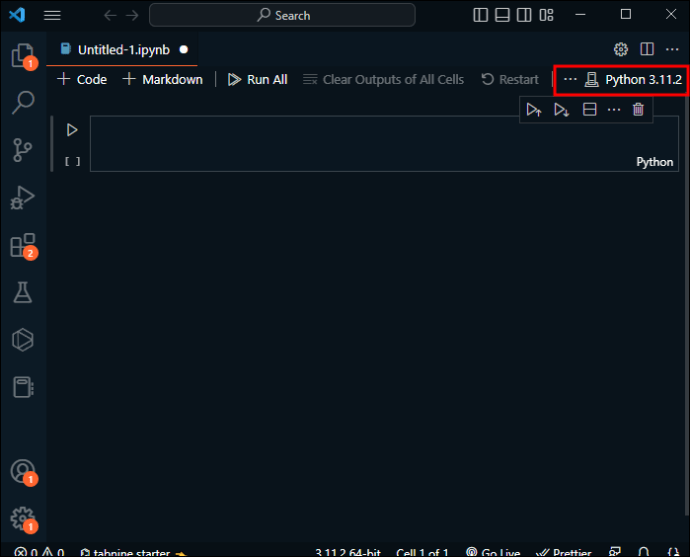 現在您可以使用 Jupyter Notebook 毫無問題地運行代碼。要運行代碼,只需突出顯示要運行的代碼,然後在 Mac 上按 Ctrl + Enter 或 Cmd + Enter。
現在您可以使用 Jupyter Notebook 毫無問題地運行代碼。要運行代碼,只需突出顯示要運行的代碼,然後在 Mac 上按 Ctrl + Enter 或 Cmd + Enter。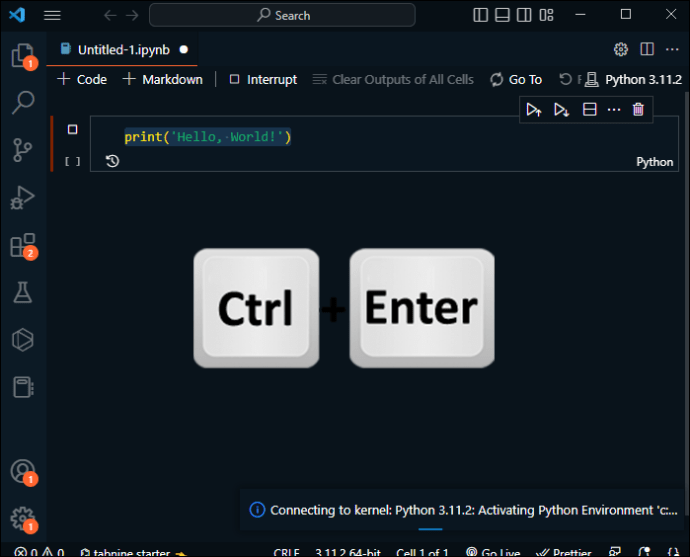
如何在 VS Code 中使用 Jupyter Notebook
在 VS Code 中使用 Jupyter Notebook 是享受兩全其美的好方法:VS Code 強大的代碼編輯器功能和 Jupyter 的交互式編碼筆記本。無論您是經驗豐富的程序員還是新手,VS Code 中的 Jupyter Notebook 都是您的軍械庫中的絕佳工具。
以下是掌握在 VS Code 中使用 Jupyter Notebook 的技巧:
首先打開 Jupyter Notebook 並按照前面步驟中的說明運行或編寫代碼VS Code 將在您鍵入時自動提供代碼完成和 linting。這種自動化方法檢查代碼是否存在常見錯誤並提出改進建議。這有助於您更高效、更準確地編寫代碼。您還可以調試代碼。設置斷點並按 F5 啟動調試器。您可以單步執行代碼、檢查變量和修復錯誤。您還可以訪問許多源代碼控制功能。如果您正在與其他人一起處理項目,則可以使用 VS Code 中的內置源代碼管理功能來管理您的代碼更改並與其他人協作。Jupyter Notebook 還支持降價單元格。使用 markdown 來格式化文本、創建標題、添加鏈接等等。要創建 markdown 單元格,只需從單元格類型下拉列表中選擇“Markdown”。編寫完代碼後,通過將其導出為.ipynb 文件與他人共享您的 Jupyter Notebook。您還可以從多個選項中進行選擇以進行自定義。例如,您可以安裝其他擴展、更改顏色主題或修改鍵盤快捷鍵。
雖然 Jupyter 是一個很好用的擴展,但您可能會問自己是否需要 VS Code 才能使用 Jupyter Notebook。
如何在沒有 VS Code 的情況下使用 Jupyter Notebook
可以在沒有 VS Code 的情況下使用 Jupyter Notebook。雖然這兩個系統可以協同工作,但這不是您唯一的選擇。以下是步驟開始使用它:
你需要安裝Python。Jupyter Notebook是建立在Python之上的,所以在你的電腦上安裝Python。你可以從官方下載Python Python 網站。
下一步是安裝 Pip。 Pip 是 Python 的包管理器。您可以使用它來安裝 Python 的包。運行此命令以在終端或命令提示符中安裝 pip:python get-pip.py.
安裝 pip 後,您可以用它來獲取 Jupyter Notebook。只需在終端或命令提示符中運行下一個命令:pip install Jupyter。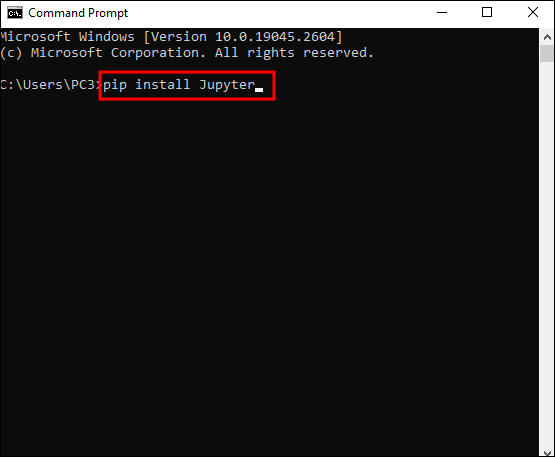 完成安裝後,您需要驗證Jupyter 安裝成功。使用命令“jupyter notebook”執行此操作。這會在您的默認網絡瀏覽器中啟動 Jupyter Notebook。
完成安裝後,您需要驗證Jupyter 安裝成功。使用命令“jupyter notebook”執行此操作。這會在您的默認網絡瀏覽器中啟動 Jupyter Notebook。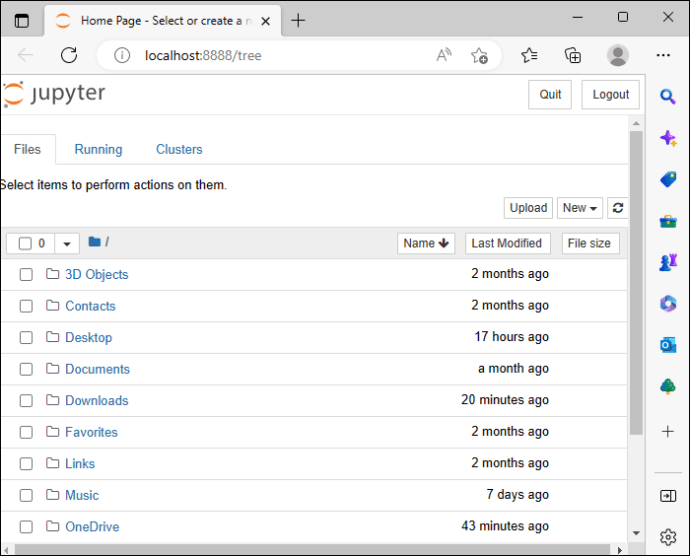
雖然你可以不使用 VS Code 使用 Jupyter,不安裝 Python 是無法使用的。
常見問題
我可以直接通過網站安裝 Jupyter 嗎?
Jupyter Notebook不能直接從官網安裝,Jupyter Notebook是運行在Python上的軟件,只能使用pip等包管理器安裝。
我需要 Python 才能使用 Jupyter 嗎?
是的,您確實需要 Python。Jupyter Notebook 建立在 Python 之上,並使用 Python 解釋器來執行notebook。
我應該使用 Jupyter Notebook 嗎?
許多不同的組織和個人都使用 Jupyter n筆記本。如果您是研究人員、數據科學家、數據分析師、工程師、科學家或軟件開發人員,Jupyter notebook 是一個很好的工具。
我應該使用 VS Code 嗎?
我應該使用 VS Code 嗎?
strong>
Visual Studio Code 是許多使用 Jupyter Notebook 的人的工具。但是,對於學生和教育工作者、遊戲開發人員和 Web 開發人員來說,它也是一個很好的工具。
我需要了解 Python 才能使用 Jupyter notebook 嗎?
如果你想有效地使用 Jupyter Notebook 作為工具,一些 Python 的基礎知識會很棒。如果沒有它,您可能很難理解您的工作筆記本。但是,如果你想學習,Jupyter 是一個很好的熟悉 Python 的工具。
Jupyter Notebook 是否支持除 Python 之外的其他編程語言?
是的,Jupyter Notebooks 支持 Python 以外的許多編程語言。 Jupyter Notebook 允許您在單個筆記本中切換不同的編程語言,使其成為數據分析和開發的多功能且強大的工具。其中包括 Julia、Scala、Ruby Haskell、JavaScript、PHP、Perl、Go 等。
使用 Jupyter Notebook 和 VS Code 進行編碼
使用此設置,您可以在單一環境中體驗功能強大的代碼編輯器的優勢以及 Jupyter Notebook 的編碼體驗。如果您堅持我們上面提到的步驟,使用擴展也應該是快速和容易的。在運行實際代碼時,這可能需要一點時間。但現在您擁有完美的編輯器和擴展程序來執行此操作。
您如何看待 Jupyter Notebook 和 VS Code?你安裝它們有困難嗎?請在下面的評論部分告訴我們。
免責聲明:本網站的某些頁面可能包含附屬鏈接。這不會以任何方式影響我們的社論。
發送給某人
丟失設備
strong>
